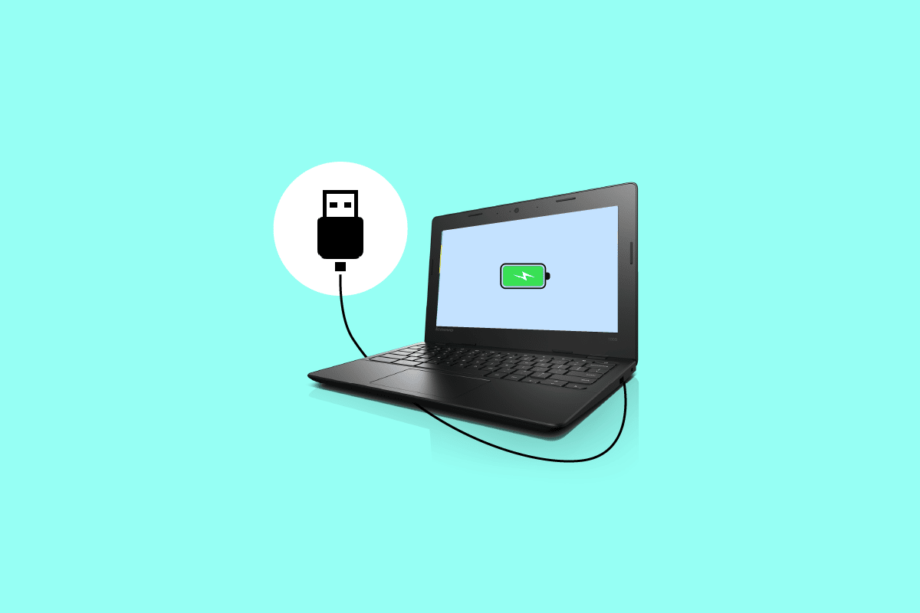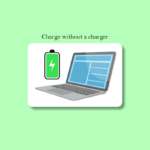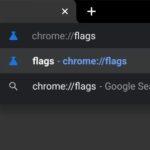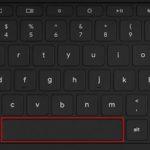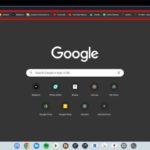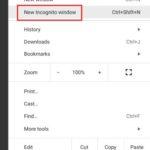Иногда батарея Chromebook может разрядиться во время работы, что может испортить вашу работу или все, что вы делали. Если вы один из тех, у кого есть Chromebook, и он не заряжается или не находит альтернативы для зарядки. Например, если вы используете USB-кабель для зарядки Chromebook, когда зарядное устройство сломалось или вы забыли зарядное устройство во время отпуска, вы попали в нужное место. Это руководство поможет вам узнать, как заряжать Chromebook через USB без зарядного устройства, а также некоторые другие способы зарядки Chromebook. Итак, давайте прочитаем статью, чтобы узнать, как это сделать.
Содержание
- 1 Как зарядить Chromebook с помощью USB
- 1.1 Как зарядить Chromebook без зарядного устройства
- 1.2 Способ 1. Зарядите Chromebook с помощью зарядного устройства USB Type-C.
- 1.3 Способ 2: с помощью автомобильного зарядного устройства
- 1.4 Способ 3: Использование универсального зарядного устройства
- 1.5 Как зарядить Chromebook с помощью кабеля HDMI
- 1.6 Как зарядить Chromebook с помощью портативного зарядного устройства
- 1.7 Читайте также
Как зарядить Chromebook с помощью USB
Прежде чем искать альтернативу зарядке Chromebook, проверьте аккумулятор и оригинальное зарядное устройство, поставляемое с Chromebook, или то, которое вы используете для его зарядки, чтобы убедиться, что зарядное устройство сломано или нет. Если с аккумулятором и зарядным устройством все в порядке, вы можете попробовать другие альтернативные решения для зарядки Chromebook.
Если вы потеряли или сломали зарядное устройство, подходящей альтернативой может стать кабель USB Type-C, но сначала проверьте, есть ли на вашем Chromebook порт USB Type-C или нет. Теперь давайте перейдем к шагам по зарядке Chromebook с помощью зарядного устройства USB Type-C.
1. Сначала нажмите на время отображения, отображаемое в правом нижнем углу экрана.
2. Теперь откройте меню настроек.
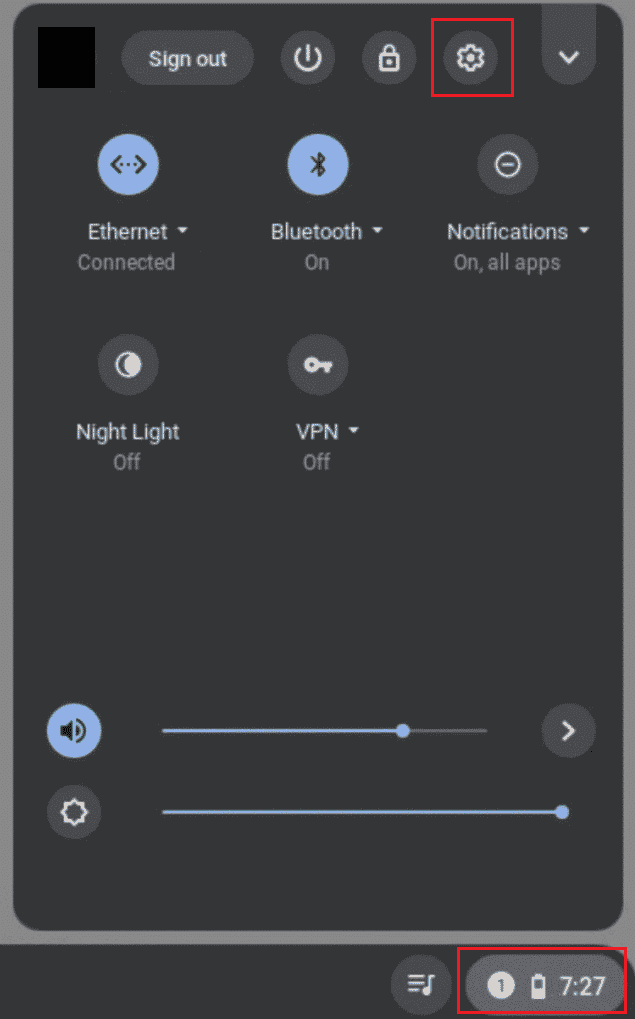
3. Затем нажмите кнопку «Питание».
4. Затем выберите порт USB-C в качестве варианта питания.
5. Вставьте зарядное устройство Type-C в розетку.
Использование кабеля USB Type-C может быть полезным, так как в наши дни почти каждый смартфон поставляется с зарядным устройством USB Type-C. Таким образом, вам не нужно носить с собой несколько зарядных устройств для вашего Chromebook и мобильного телефона, так как достаточно одного.
Как зарядить Chromebook без зарядного устройства
Иногда, когда вы используете свой Chromebook, у него внезапно разряжается аккумулятор, а зарядного устройства нет с вами или вы каким-то образом потеряли его. Тогда в таком случае вам не о чем беспокоиться, так как мы покажем вам, как зарядить Chromebook без зарядного устройства. Да! Вы правильно поняли, вы можете зарядить свой Chromebook без зарядного устройства, но для этого следуйте приведенным ниже методам.
Способ 1. Зарядите Chromebook с помощью зарядного устройства USB Type-C.
Этот метод уже упоминался в нашем предыдущем разделе. Вы можете выполнить описанные выше шаги и зарядить Chromebook с помощью кабеля USB-C.
 Изображение Дениса Витали с Пикабай
Изображение Дениса Витали с Пикабай
Способ 2: с помощью автомобильного зарядного устройства
Автомобильное зарядное устройство может стать спасением, когда вам срочно нужно зарядить Chromebook и завершить незавершенную работу, которая была прервана из-за разрядившейся батареи. Некоторые Chromebook поставляются с автомобильным зарядным устройством, если его нет, его можно купить в любом магазине электроники или в Интернете. Чтобы зарядить Chromebook с помощью автомобильного зарядного устройства, все, что вам нужно сделать, это сначала подключить автомобильное зарядное устройство к зарядному порту вашего автомобиля, а другой конец автомобильного зарядного устройства к зарядному порту вашего Chromebook. Вот оно! Теперь вы можете заряжать Chromebook с помощью автомобильного зарядного устройства.
 Фото Никиты Краснова на Pexels
Фото Никиты Краснова на Pexels
Способ 3: Использование универсального зарядного устройства
Если у вас нет оригинального зарядного устройства Chromebook, вы можете выбрать универсальное зарядное устройство. Поскольку он поставляется с несколькими портами и контактами, которые можно использовать для зарядки различных ноутбуков или Chromebook. Вам просто нужно выбрать правильный контакт, совместимый с вашим Chromebook, и подключить его к Chromebook, а другой конец к розетке.

Как зарядить Chromebook с помощью кабеля HDMI
Думаете использовать кабель HDMI для зарядки вашего Chromebook, когда ваше оригинальное зарядное устройство сломано или потеряно? Что ж, вы ошибаетесь, говоря, что вы можете заряжать свой Chromebook с помощью кабеля HDMI, но есть некоторые соображения. Во-первых, ваш Chromebook должен иметь порт HDMI-IN. А чтобы узнать, как зарядить Chromebook с помощью кабеля HDMI, выполните следующие действия:
Примечание. Использование кабеля HDMI для зарядки Chromebook может быть медленным, так как питание от кабеля HDMI составляет 5 В по сравнению с оригинальным зарядным устройством, которое обеспечивает около 18–20 В в большинстве зарядных устройств для ноутбуков или Chromebook. Поэтому рекомендуется использовать зарядный кабель HDMI только в экстренных случаях, так как существует вероятность повреждения Chromebook.
1. Подключите кабель HDMI к порту HDMI-OUT зарядного устройства (обычными зарядными устройствами с портами HDMI-OUT являются телевизоры, ноутбуки, проигрыватели DVD и Blu-ray).
2. Подключите другой конец кабеля HDMI к порту HDMI-IN на Chromebook.
3. Вы должны увидеть символ питания на значке батареи в правом нижнем углу экрана Chromebook.
Другой способ использовать кабель HDMI для зарядки Chromebook — использовать адаптер HDMI-IN — USB-C. Итак, давайте посмотрим, как это сделать.
1. Подключите кабель HDMI к порту HDMI-OUT зарядного устройства.
2. Подключите другой конец кабеля HDMI к адаптеру.
3. Теперь подключите адаптер к порту USB Type-C Chromebook.
Вы можете проверить, заряжается ли ваш Chromebook, наведя указатель мыши на символ батареи, и вы увидите Вкл., если он заряжается.
 Фото Srattha Nualsata на Pekels
Фото Srattha Nualsata на Pekels
Как зарядить Chromebook с помощью портативного зарядного устройства
Если вы путешествуете и забыли зарядное устройство для Chromebook, портативное зарядное устройство может быть удобным способом зарядить Chromebook. Поскольку вы также можете заряжать другие устройства, такие как мобильные телефоны, гарнитуры TVS и многое другое, портативное зарядное устройство никогда не будет плохой идеей. Теперь давайте посмотрим, как зарядить Chromebook с помощью портативного зарядного устройства.
Примечание. Это должно работать нормально, но зарядка может быть медленной по сравнению с зарядкой с помощью оригинального зарядного устройства, поскольку выходная мощность портативного зарядного устройства низкая.
Если ваш Chromebook оснащен портом USB Type-C, он, скорее всего, будет поддерживать зарядку через USB.
1. Возьмите кабель USB-C и подключите один конец кабеля к портативному зарядному устройству.
2. Теперь возьмите штырек USB-C на конце кабеля и подключите его к порту USB-C на Chromebook.
 Фото Маркуса Винклера на Pekels
Фото Маркуса Винклера на Pekels
Часто задаваемые вопросы (FAQ)
К1. Можно ли заряжать ноутбук зарядным устройством для телефона?
Ответ Да, вы можете заряжать свой ноутбук с помощью зарядного устройства для телефона, но зарядное устройство должно быть зарядным устройством USB Type-C, а ваш ноутбук должен иметь порт USB-C. Тогда все, что вам нужно сделать, это,
1. Нажмите на время отображения, отображаемое в правом нижнем углу экрана вашего ноутбука.
2. Затем откройте меню настроек.
3. Щелкните параметр «Электропитание».
4. Выберите порт USB-C в качестве варианта питания.
5. Вставьте зарядное устройство для телефона Type-C в розетку.
К2. Сколько времени занимает зарядка Chromebook?
Ответ Он может работать до 10 часов от батареи при полной зарядке, что составляет почти полный день использования без необходимости подключения к сети.
К3. Как лучше всего заряжать ноутбук или Chromebook?
Ответ Лучший способ — держать его заряженным от 40 до 80 процентов. Если вы используете ноутбук или Chromebook, не подключая его для зарядки, старайтесь, чтобы процент заряда батареи был выше 40. А когда вы заряжаете его, убедитесь, что он заряжен как минимум до 80 процентов.
***
Существует множество альтернативных решений для зарядки Chromebook без зарядного устройства. Вы по-прежнему можете заряжать Chromebook, даже если забыли зарядное устройство или зарядное устройство сломалось. Все различные способы сделать это обсуждались выше. Мы надеемся, что это руководство помогло вам научиться заряжать Chromebook через USB. Если у вас есть какие-либо вопросы или предложения, вы можете написать их в разделе комментариев ниже.